先週はITサポート訪問で忙しかったので、ブログの記事が書けませんでした。今週は少し余裕があるので、先週作業したITサポートの報告をしたいと思います。
↓PCトラブルなど社内IT環境にお困りなら↓
店舗移転によるパソコンのセットアップ

店舗移転により、パソコンも新しくされたとのことで、今まで使っていたパソコンのデータをまるまる新しいパソコンに移植する作業をしてきました。台数は3台でした。
具体的な作業内容としては、
- 今までお使いのパソコンより、ユーザーデータを外付けのHDDにバックアップ
- 新しいパソコンの設置とセットアップ(Windows10の初期設定)
- コンピューター名、PCアカンと名、パスワード等の設定
- 新規パソコンにバックアップしておいたユーザーデータを移行
- Microsoft Office 2013をインストール
- Outlookの設定:今まで使っていたデータファイルに紐づけて、アカウント・アドレス帳・署名の設定、タスクバーにアイコンを配置
- Word, Excel, PowerPointのショートカットをデスクトップに配置
- 社内サーバへアクセスするショートカットをデスクトップに配置
- 既定のブラウザを「Edge」から「Internet Explorer」に変更
- Adobe Acrobat Reader DCをインストール
- プリンターの設定:ドライバのインストール、テストプリントで確認
- アンチウィルスソフトのインストール
- 社内で使う専用のソフトをインストール
こちらの記事も参考にしてください。


↓PCトラブルなど社内IT環境にお困りなら↓
メールソフトを「Windows Live Mail」から「Out look 2013」へ変更
こちらのオフィスの方々はずっとWindows Live Mailを使われていましたが、今回のタイミングでOutlook2013に変更していただきました。理由は、Windows10だとWindows Live Mailでの不具合が起こりやすいという記事をネットでよく目にしたからです。不具合が出ると分かっている物をわざわざ使うことはないですよね。
移行方法
具体的な移行方法ですが、こちらのサイトがとても参考になりました。
簡単に作業の流れだけを説明すると、
2、Windows Live Mailを起動します。
3、Windows Live Mailのエクスポート機能で、メールデータをOutlookへ移します。
4、連絡帳はCSV形式でエクスポートし、Outlookにインポートします。
5、アカウント情報はメモ帳にコピーして、それを参考に手動でOutlookに設定。
6、送受信の確認をして完了。
今回は、ここから更に新規のパソコンにデータを移行しなければいけなかったので、移行したOutlookのデータファイルをもう一度エクスポートし、新しいパソコンのOutlookのデータファイルに紐付けして完了となりました。
Outlookデータファイルの変更についてはこちらの記事で詳しく解説しています。
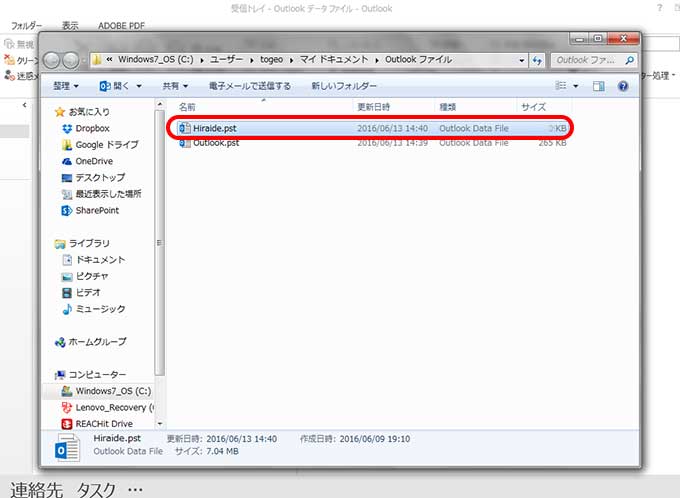
↓PCトラブルなど社内IT環境にお困りなら↓
どうしても上手くいかない時は
インターネットで検索して色々な方法を試してみたけどうまくいかない…

とげおネットまで
お気軽にご相談ください!!
電話・メールフォームから
お問い合わせください!
▼ ▼ ▼
とげおネットでは
出張サポートにて
お力になれます!
インターネットで検索して色々な方法を試してみたけど上手くいかない場合はとげおネットまでお気軽にご相談ください。出張サポートにてお力になることが可能です。
パソコンのデータ移行・メール設定の移行は大変
私は仕事柄、毎月何台ものパソコンのデータ移行をしていますが、移行先のOSやメールソフトが異なると、簡単に移行が出来ない場合があります。何度もエクスポートし、形式を変更してやっと設定できることもあります。
こういった作業は普段の業務を行いながらやるのは到底不可能です。とげおネットは御社のIT部門としてパソコンのデータ移行・メールの設定・セットアップをいたします。いつでもお気軽にご相談ください。
その他のサポート事例
とげおネットのその他のサポート事例に関しましては以下のページをご参考ください。








